PHP é uma das linguagens de programação mais populares na web. Na verdade, 78,8% de todos os sites usam PHP de uma forma ou de outra. Se você usa WordPress, também está usando PHP, mesmo que não interaja diretamente com nenhum código. O PHP no WordPress torna possível a maioria dos recursos que você usa, e entender como funciona é necessário se você quiser fazer grandes alterações em seu site.
existem muitas maneiras de editar PHP no WordPress ou adicionar código ao seu site. Qual abordagem você usa dependerá do seu nível de conforto editando arquivos WordPress, mas o processo é muito mais fácil do que você imagina.
neste artigo, examinaremos brevemente como o PHP funciona. Em seguida, mostraremos quatro maneiras de adicionar PHP no WordPress, Se você prefere usar um plug-in ou fazê-lo manualmente. Vamos trabalhar!
- Table Índice:
- uma introdução ao PHP no WordPress
- métodos fáceis para adicionar PHP no WordPress
- converta PHP em códigos de acesso do WordPress
- adicione trechos de código em todo o site com um plug-in
- personalize seu tema filho no WordPress
- Usar um cliente FTP para editar arquivos PHP manualmente
- conclusão
Table Índice:
- uma introdução ao PHP no WordPress
- 1. Converter PHP em códigos de acesso do WordPress
- 2. Adicione trechos de código em todo o site com um plugin
- 3. Personalize o tema do seu filho no WordPress
- 4. Use um cliente FTP para editar arquivos PHP manualmente
uma introdução ao PHP no WordPress
PHP é uma linguagem de programação de’ propósito geral ‘ que é popular no desenvolvimento de sites. Mais importante ainda, o WordPress é construído usando PHP. Isso torna essencial ter uma compreensão básica de como o PHP funciona se você quiser fazer grandes alterações no sistema de gerenciamento de conteúdo (CMS) ou adicionar novo código ao seu site.
você não precisa ser um programador para editar ou adicionar PHP no WordPress. Dependendo do que você deseja fazer, é fácil encontrar muitos tutoriais que o guiarão por todo o processo e até mesmo fornecerão trechos de código que você pode usar. Por exemplo, temos um artigo completo que orienta você através de várias alterações que você pode fazer para as funções.arquivo php.
métodos fáceis para adicionar PHP no WordPress
se você não se sentir confortável trabalhando com código, pode parecer intimidante editar arquivos WordPress e PHP. No entanto, o WordPress oferece várias maneiras de adicionar código PHP ao seu site, desde plugins até a abordagem manual. Contanto que você faça backup do seu site antes de fazer grandes alterações ou usar um site de teste, você deve se sentir livre para experimentar conforme necessário.
converta PHP em códigos de acesso do WordPress
como de costume, os plug-ins oferecem a abordagem mais simples para resolver um problema específico no WordPress. Existem vários plugins que você pode usar para adicionar código personalizado aos seus arquivos WordPress sem ter que editá-los diretamente.
uma opção é transformar seus trechos de código PHP em códigos de acesso que você pode usar facilmente nas áreas de editor ou widget do WordPress. Isso é útil se você deseja adicionar PHP a uma postagem ou página específica em seu site.
Para fazer isso, você pode usar o livre Inserir o Snippet de Código PHP plugin:
com este plugin, você poderá criar códigos de acesso personalizados para trechos de código PHP. Você pode adicionar esses trechos usando o plugin, e ele irá gerar códigos de acesso que você pode usar em qualquer lugar do seu site para executar essas funções.
depois de instalar e ativar o plugin, você verá uma nova guia no painel rotulado XYZ PHP Code. Selecione a guia e vá para PHPCode Trechos → Adicionar Novo Snippet de Código PHP:

O plugin irá pedir-lhe para definir um “nome” para o seu trecho, que deve descrever a sua finalidade e para adicionar o seu código dentro do código PHP campo de:

lembre-se de que inserir Snippet de código PHP não valida o código que você adiciona. Se o código não funcionar, você precisará solucioná-lo por conta própria.
depois de adicionar um trecho de código usando o plugin, ele aparecerá na guia trechos do PHPCode. Você tem opções para pausar scripts individuais, bem como a edição, exclusão e visualização-los:

O shortcode para colocar o snippet está disponível sob o Snippet de Código Curto coluna. Depois de visualizar o código para garantir que ele funcione, você pode ir em frente e adicionar o shortcode em qualquer lugar do seu site.
adicione trechos de código em todo o site com um plug-in
outro plug-in que pode ajudá-lo a adicionar PHP no WordPress é o plug-in Free Code Snippets.
com este plugin, você pode facilmente adicionar trechos de código geral ao seu site, indo para trechos de código → Adicionar Novo. Quando você adiciona o seu snippet de código PHP, você pode escolher entre executar qualquer lugar ou só no front ou back-end do seu site:

além de adicionar o código PHP do WordPress, o plugin também pode ajudar você a adicionar o CSS, HTML ou JavaScript.
personalize seu tema filho no WordPress
o WordPress vem com uma ferramenta chamada Editor de temas que permite editar seus arquivos de temas diretamente do painel. Idealmente, você fará isso ao usar um tema filho, para não perder nenhuma modificação que fizer ao atualizar o tema pai.
para acessar o editor de temas, vá para aparência → Editor de temas. Você verá um editor de texto simples à esquerda e uma lista de arquivos à direita:

a lista de arquivos de Tema oferece acesso direto a todos os arquivos personalizáveis do seu tema. Abaixo de cada entrada, Você também verá seu nome de arquivo completo. A maioria das opções aqui serão arquivos PHP.
você pode alternar qual tema está editando usando o menu suspenso Selecionar tema para editar. Além disso, você pode procurar documentação para funções específicas usando o menu suspenso documentação abaixo do editor:

procurar uma função enviará você para sua página de Codex de desenvolvimento do WordPress (se houver uma Disponível). Lembre-se de que, se você estiver editando um tema personalizado, talvez não consiga encontrar documentação para funções específicas. Depois de fazer as alterações desejadas, você pode clicar em Atualizar arquivo para salvá-los.
se você estiver procurando especificamente adicionar trechos de código ao seu site, provavelmente desejará editar as funções.arquivo php.
Usar um cliente FTP para editar arquivos PHP manualmente
A principal desvantagem de usar o Editor de temas do WordPress é que o editor em si é muito basico. Se você já usou um editor de código completo, sabe que está perdendo muitas funcionalidades modificando arquivos do seu painel.
uma alternativa melhor é acessar os arquivos do seu site via FTP e usar seu editor de texto favorito para atualizá-los. Para fazer isso, você precisará de um cliente FTP como o FileZilla.
se esta for sua primeira vez usando um cliente FTP, você precisará procurar os detalhes de login do seu site. Suas credenciais de FTP não são as mesmas que você usa para fazer login no WordPress.
tradicionalmente, seu host irá criar uma conta FTP para o seu quando você se inscrever para um plano. Os detalhes dessa conta devem estar acessíveis no seu painel de controle de hospedagem:

para se conectar ao seu site via FTP, você precisará do endereço do host, seu nome de usuário e senha do FTP e detalhes específicos da porta (se estiverem disponíveis). Depois de ter essas informações, você pode se conectar ao seu site usando FileZilla ou qualquer outro cliente FTP.
depois de acessar seu site, você precisará encontrar a pasta raiz do WordPress, que contém todos os arquivos do seu site. Normalmente, essa pasta é chamada public ou public_html, ou tem o nome do seu site:

depois de ter acesso à pasta raiz, você pode modificar qualquer um dos seus arquivos WordPress e adicionar código PHP personalizado a eles. De um modo geral, recomendamos não modificar nenhum arquivo se você não tiver certeza do que ele faz.
para editar arquivos, você precisará de um entendimento geral de como o diretório raiz está estruturado. Na pasta principal, você encontrará arquivos de configuração em todo o site. Isso inclui o.arquivo htaccess, que você pode modificar para adicionar funcionalidade interessante no WordPress.
os arquivos de tema e plugin podem ser encontrados dentro da pasta wp-content. Se você for para wp-content / plugins ou temas, verá que cada tema e plugin tem sua própria pasta. Se você abrir uma das pastas do seu tema, por exemplo, poderá editar todos os mesmos arquivos aos quais terá acesso com a ferramenta editor de temas do WordPress.
para editar um arquivo, clique com o botão direito nele e selecione a opção Exibir/Editar. Isso abrirá o arquivo usando seu editor de texto padrão local:

quando terminar de fazer alterações em qualquer arquivo, salve-o e seu cliente FTP fará o upload da nova versão para o seu servidor. É isso!
conclusão
Editar e adicionar PHP no WordPress é relativamente simples. Contanto que você se sinta confortável trabalhando com código, ou mesmo apenas copiando e colando-o, você pode adicionar trechos que melhorarão a funcionalidade do seu site de maneiras incríveis.
no entanto, sempre que você estiver adicionando código ao WordPress, você deve sempre fazer backup do seu site primeiro, caso algo dê errado. Por exemplo, adicionar PHP com sintaxe inadequada pode acionar o modo de recuperação do WordPress.
para recapitular, as quatro principais maneiras de adicionar PHP no WordPress são:
- Transformando o PHP em shortcodes com a Inserir o Snippet de Código PHP plugin
- Adicionar PHP trechos de seu site com os Snippets de Código do plugin
- Personalizar o seu tema criança usando o Editor de temas
- Usando um cliente FTP para editar o WordPress manualmente arquivos de
Se você estiver pronto para começar, você pode conferir a nossa coleção de dez útil trechos de código para sites WordPress. Se você quiser ir ainda mais longe, temos um guia sobre como se tornar um desenvolvedor WordPress.
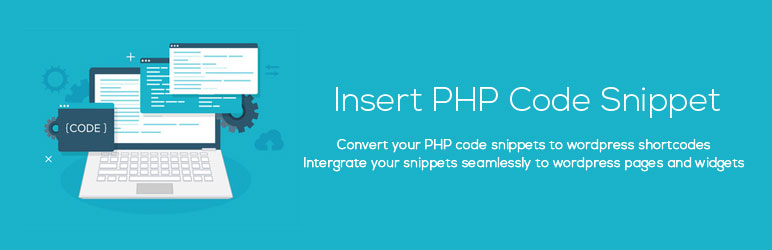 Inserir o Snippet de Código PHP
Inserir o Snippet de Código PHP
 Trechos de Código
Trechos de Código
